Tốc độ mạng Internet không chỉ đơn giản là gói mạng bạn đăng ký càng cao càng tốt mà còn phụ thuộc vào cục Modem/Router Wifi nhà mạng tặng kèm. Và hàng tặng thì thường không được mạnh mẽ lắm. Trong khuôn khổ bài viết này mình nói đến giải pháp tăng tốc mạng cáp quang Gpon của VNPT TP.HCM nhé, các mạng cáp quang khác cũng gần tương tự vậy.

Modem/Router Wifi cáp quang nhà mạng tặng thường có các điểm yếu sau:
- Cấu hình phần cứng bộ nhớ ram thường yếu so với gói băng thông mạng. Ví nó như điện thoại đập đá so với iPhone vậy, các cục router wifi xịn cấu hình mạnh tương đương laptop đấy. Và nó còn phải đảm nhiệm cả chức năng giải mã tín hiệu quang bên trong + phát wifi nên thiết bị tương đối nóng dẫn đến việc truy cập không ổn định.
- Bị hạn chế số lượng thiết bị kết nối cùng lúc, có thể dùng trong gia đình từ 5-10 thiết bị hoặc thậm chí đến 15 thiết bị nhưng nếu cùng lúc xài sẽ bị đứng, chậm phản hồi mạng treo, lag và bị đẩy IP kết nối ra (nôm na IP như là 1 số CMND mà hệ thống mạng dùng định danh máy kết nối).-
- Firmware mặc định trên Modem khuyến mãi nhà mạng là độc quyền, rất ít khi update, không thể tùy biến, bị lệ thuộc vào thiết bị của nhà cung cấp.
Giải pháp tối ưu để tăng tốc mạng cáp quang VNPT
Vậy giải pháp tốt nhất đó là cấu hình modem Gpon IGATE GW040 sang Bridge mode và tắt phát Wifi nhằm giảm tải cho modem.
I. Cấu hình modem Gpon IGATE GW040 của VNPT sang Bridge mode để mạng tăng tốc
Chế độ Bridge mode hiểu đại khái là chế độ cầu nối, thiết bị trung gian chuyển đổi tín hiệu quang và chịu sự quản lý của thiết bị khác, là thành phần phụ ở trong mạng. Ở bước này modem sẽ đóng vai trò là thiết bị chuyển đổi tín hiệu quang.
Bước 1:
Trước hết bạn truy cập vào modem Gpon (bằng cách cắm dây mạng RJ45 hoặc qua wifi) theo địa chỉ IP 192.168.1.1. Sau đó truy cập thông tin tài khoản rồi nhấn Login.
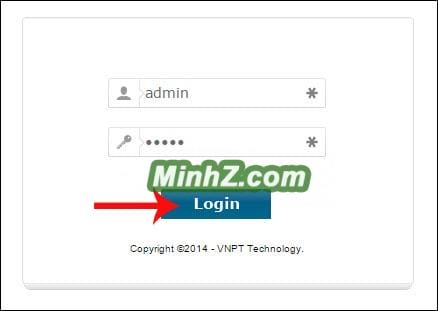
Bước 2:
Bạn nhớ Backup lại thông số cài đặt của iGate để còn phục hồi lại khi cần.
Tiếp theo nhấn vào Network Settings rồi nhấn tiếp vào WAN. Nhìn sang phải nhấn tiếp vào mục Add.
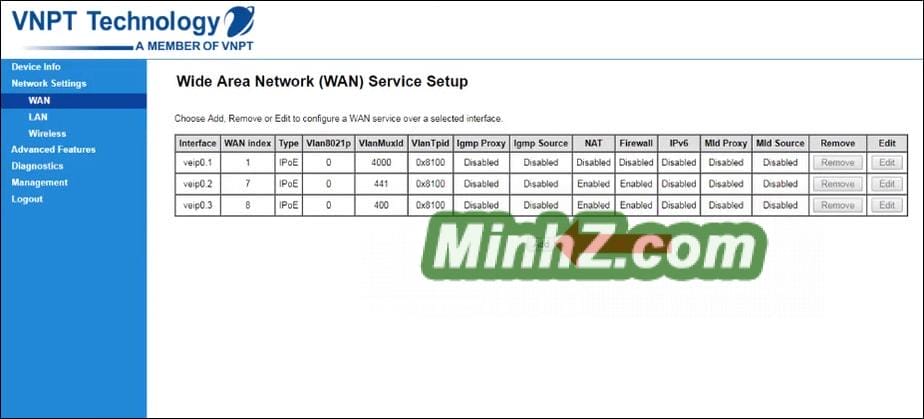
Bước 3:
Chuyển sang giao diện mới tích chọn vào chế độ Bridging. Nhìn bên dưới phần VLAN sẽ điền mặc định của modem Gpon là 11. Nhấn tiếp vào nút Apply/Save để lưu lại.
Như vậy modem đã chuyển sang chế độ Bridge.
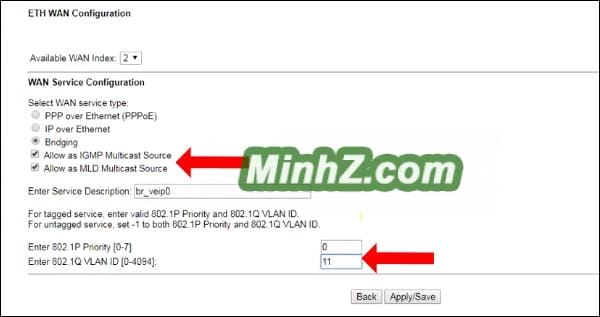
Bước 4:
Tiếp đến để giảm tải cho modem ta cần tắt WiFi và DHCP. Nhấn vào phần LAN rồi chọn Disable DHCP Server để tắt DHCP. Để tắt WiFi nhấn vào phần Wireless, chọn tiếp Basic rồi bỏ tích Enable Wireless sau đó Apply.
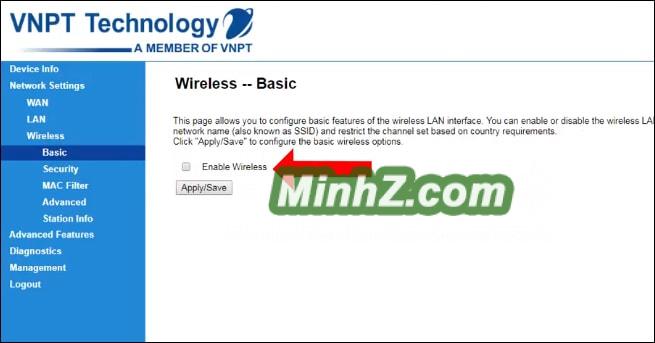
Vậy là bạn đã hoàn tất biến con modem Gpon IGATE GW040 thành thiết bị chuyển đổi tín hiệu quang, nó sẽ không bị quá tải nữa do chỉ còn làm một việc duy nhất.
Bây giờ chúng ta cần một router Wifi để đọc tín hiệu quang và phát Wifi tăng tốc mạng tối đa tốc độ. Các bạn có thể tìm mua các router tầm giá từ 1,5tr trở lên là đủ cân tất cả mạng rồi. Hiện tại mình đang cấu hình xài con router Asus BRT-AC828 với gpon bridge mode của VNPT rất mạnh với CPU dual core và ram 512mb. Cách cấu hình thì tương tự nhau với các thông số login nhà mạng cung cấp. Đến đây thì các bạn cần gọi lên nhà mạng để hỏi các thông số đăng nhập mạng như hướng dẫn bên dưới.
II. Cấu hình router để tăng tốc mạng
Ta có thể dùng các router khác nhau nhé. Ở đây mình dùng TP-Link 841N làm mẫu, ta cắm cổng LAN modem sang cổng WAN của router sau đó đăng nhập vào router TP-Link 841N.
Tiếp tục truy cập vào Network > WAN chọn PPPOe Connection rồi nhập User Name và Password, nhấn Save ở bên dưới để lưu lại. Như vậy chúng ta sẽ tăng tốc độ mạng tối đa của gói mạng do đã phân chia từng công việc cho 2 modem và router wifi.
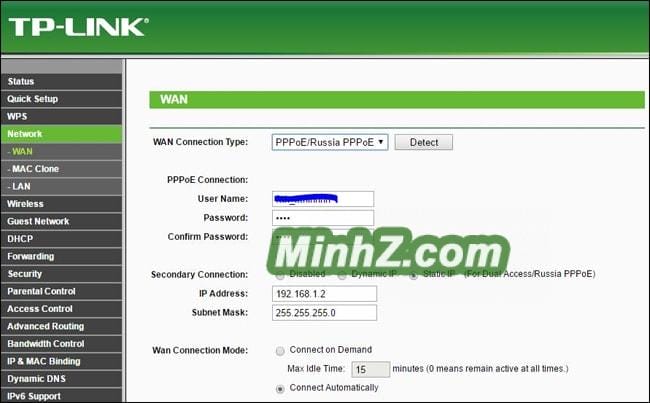
Cấu hình router Asus BRT-AC828 với gpon bridge mode của VNPT
Con router này Asus quảng cáo là gánh được cùng lúc đến 250 thiết bị đấy, có Mu_Mimo, mạnh kinh các bạn. Tốc độ mạng nhà mình thì nhanh khỏi bàn rồi.
Các bạn chú ý nhập đúng các thông số như trong hình mũi tên, PPP Username và Password thì hỏi nhà mạng nhé.
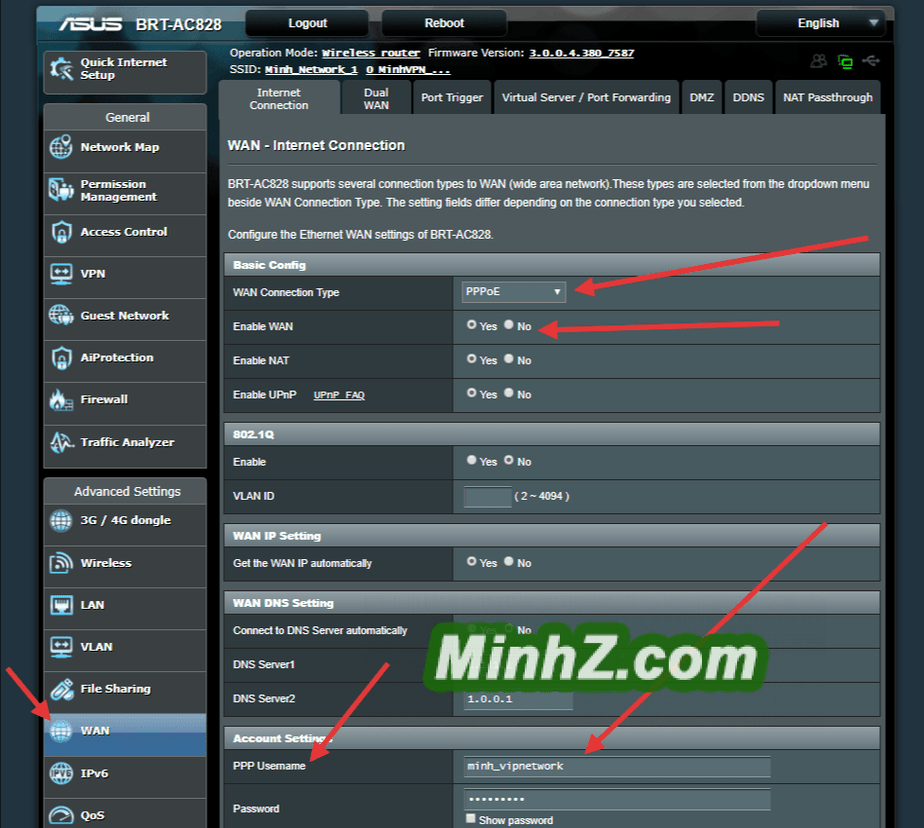
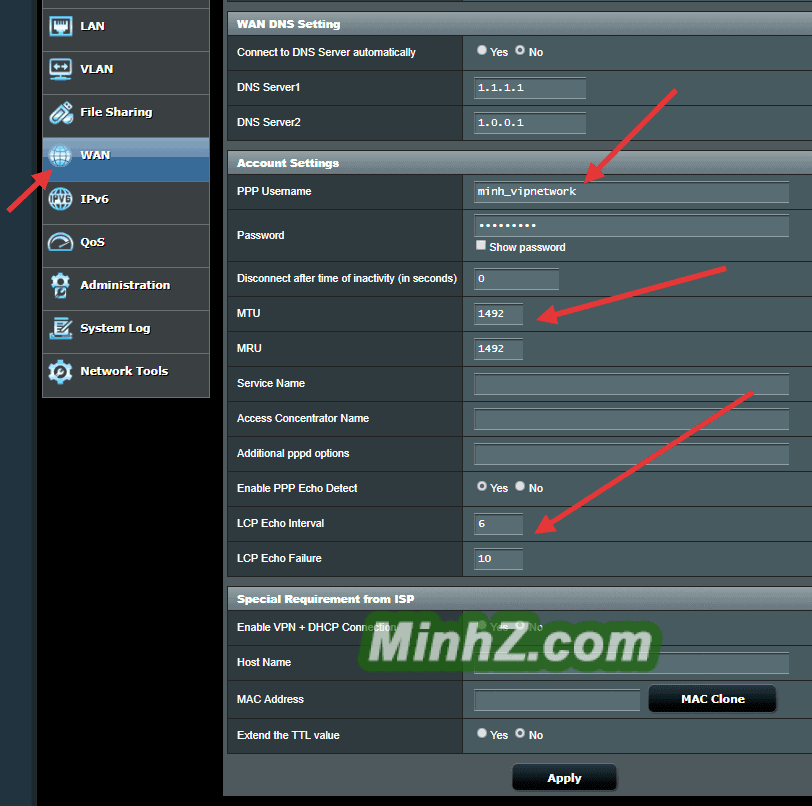
Tóm gọn nội dung:
- Chuyển Modem khuyến mãi sang Bridge Mode và tắt Wifi để giảm tải > Chỉ nhiệm vụ chuyển đổi tín hiệu quang.
- Mua thêm 1 router Wifi để kết nối với Modem KM và phát Wifi
Trên đây là cách tăng tốc phần cứng. Còn có cả phần mềm tăng tốc mạng để tối ưu sắp xếp lưu lượng mạng trên máy tính windows bạn hãy xem bài này thêm Tặng tốc mạng miễn phí với bản quyền phần mềm cFosSpeed
Đây là tất cả những gì mình biết, các bạn cần hướng dẫn thêm thì để lại bình luận hoặc gọi 083-Hai Bốn Chín-6789 mình sẽ hỗ trợ nhé ở Q1, TP.HCM